Содержание
Как ВКонтакте сделать прямую трансляцию с ПК и смартфона
Привет всем. Если вы еще не знаете, как ВКонтакте сделать прямую трансляцию, то вы зашли по адресу. В принципе это несложно, но иногда у некоторых пользователей возникают трудности с запуском прямого эфира. Смотрите и делайте все по шагам и вас получится.
Разберем два способа стрима, а вы выберете для себя более удобный и простой.
Трансляция в ВК с компьютера
Для создания трансляции потребуется. аккаунт в ВК и программа OBS Studio.
Прогу можно скачать на сайте, выбираете систему и жмете кнопку.
Далее, все стандартно, установка, запуск, ничего нового. А вот по настройкам запуска трансляции пробежим.
Немного ранее я рассказывал о программе, когда настраивали трансляцию в Ютубе. Но здесь немного повторимся и капнем поглубже, так как, возможно, это вам пригодится.
Первым делом настроим программу изнутри, переходим в раздел “Настроек” на панели управления программы.
Настройки OBS Studio
Общие настройки OBS
Здесь можно изменить язык интерфейса OBS, если она не соответствует вашему. Остальное оставляем как есть.
Вещание
Этот раздел поможет синхронизировать программу с соцсетью ВК. Нужно ввести ссылку и ключ. Где их взять? Они находятся в самом интерфейсе настроек прямого эфира в вашем аккаунте ВКонтакте.
В ВК переходите в раздел “Видео”, жмете кнопочку “Создать” трансляцию и находите пункт “Настройки видеокодера”.
Здесь и будут вас дожидаться ссылка и ключ. Там ниже говориться, что не показывайте их другим и так далее.
Вы можете с легкостью сгенерировать другие, если считаете, что засветили их.
Далее, эту ссылку и ключ копируем и вставляем в программе в нужные поля раздела “Вещание”.
То же самое проделывали ранее в Ютубе. Это означает что ваш поток находиться под защитой.
Вывод
В этом разделе стоит обратить внимание на Кодировщик вещания.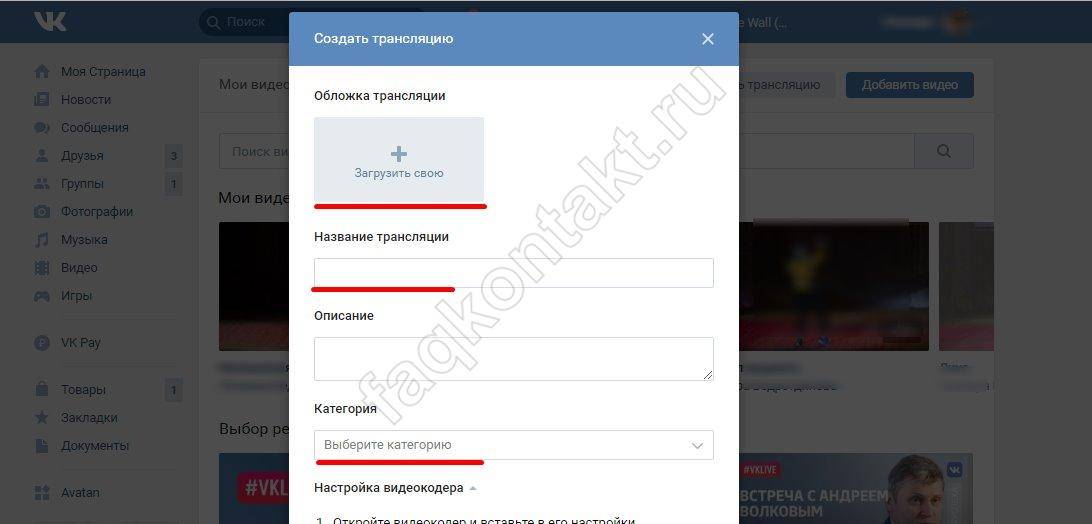 В зависимости от вашего ПК можно выбирать:
В зависимости от вашего ПК можно выбирать:
- Аппаратный (QSV) – работает чип
- Аппаратный (NVENC) – работает видеокарта
- Программный (х264) – работает процессор
Но их стоит менять только в том случае, если программа при запуске трансляции выдает ошибку. По умолчанию стоит второй параметр, и если работает не трогайте.
У потока вещания и записи ставьте разные кодировщики (рекомендовано)
Видео
Здесь меняйте разрешение согласно вашего монитора или в меньшую сторону.
На остальные настройки не обращаем внимания и не будем их трогать, так как они нам не потребуются. А если хотите поковырять настройки далее, пробуйте.
Теперь переходим к главному окну программы и донастроим ее, чтобы наконец запустить трансляцию.
Первым делом определитесь, что хотите транслировать:
- себя через веб-камеру
- сделать захват экрана монитора полностью
- стримить отдельное окно программы
- запустить источник медиа (локальный видеофайл)
- слайд шоу
- изображение
- набор текста в реальном времени
- стрим игры
Для примера выберем “Захват экрана” и добавим его в “Источники”.
Если все нормально на экране увидите ваш рабочий стол или то что у вас на открыто.
Вернемся к настройкам во ВКонтакте и закончим настраивать трансляцию. А точнее, закончим с оформлением.
- выберем обложку
- дадим название заголовку
- сделаем описание трансляции
- выберем категорию
- расставим нужные чекбоксы (галочки)
- Все сохраняем.
Осталось запустить трансляцию в самой программе и все заработает. Я поставил галочку “Разместить на моей странице”. А значит я увижу трансляцию в своей ленте.
После того как убедились, что все работает, жмем кнопку “Опубликовать” и поставим галочку “Оповестить друзей”. Друзья получат уведомление и возможно, придут смотреть на ваши художества.
Теперь трансляция заработала по-настоящему на весь ВК.
Трансляция ВКонтакте с телефона
Чтобы ВКонтакте сделать прямую трансляцию с телефона, необходимо специальное приложение VK Live.
Не требует особых настроек, ни ссылки, ни ключа. Все очень просто. И нет возможности захвата экрана смартфона, а значит работать будет только тыловая и фронтальные камеры. Вы можете транслировать себя или то что происходит вокруг.
Установив приложение вы можете:
- запустить онлайн-трансляцию от своего имени или вашего сообщества
- просматривать идущие прямые эфиры
- общаться используя комментарии, стикеры и другие возможности
- отправлять и получать подарки
- зарабатывать на голосах
Выбираете от какого аккаунта будете транслировать (если у вас есть сообщество или паблик)
Жмете кнопку трансляции, даете название и начинаете вещать.
Есть желание стримить на весь мир, тогда знакомьтесь с приложением Перископ.
Как провести трансляцию во ВКонтакте и Telegram в 2022?
Общение с аудиторией в живом формате — важная часть продвижения любого бренда или блога. Для многих социальных сетей функция лайв-трансляций уже стала базовой. Однако часто при проведении трансляций можно столкнуться с неочевидными техническими сложностями или особенностями поведения подписчиков на той или иной площадке. Чтобы вы могли заранее предусмотреть все тонкости, рассказываем о двух неочевидных, на первый взгляд, но удобных для онлайн-трансляций площадках — ВКонтакте и Telegram.
Однако часто при проведении трансляций можно столкнуться с неочевидными техническими сложностями или особенностями поведения подписчиков на той или иной площадке. Чтобы вы могли заранее предусмотреть все тонкости, рассказываем о двух неочевидных, на первый взгляд, но удобных для онлайн-трансляций площадках — ВКонтакте и Telegram.
Зачем брендам и блогерам нужны трансляции?
Онлайн-трансляции, прямые эфиры — удобный инструмент для развития экспертной части вашего бренда или блога, ответов на вопросы или других образовательных форматов. Рассказать о новом продукте, провести вебинар, сделать совместный эфир с приглашённым блогером — для всего этого вам пригодятся онлайн-трансляции. Развлекательные форматы тоже хорошо заходят аудитории в live-формате: здесь важно заранее изучить, к чему привыкли ваши подписчики и какой контент в прямом эфире им может быть интересен. Общение в трансляции помогает вызвать доверие к бренду, пообщаться в живую.
Почему удобно использовать ВКонтакте и Telegram?
Часто для проведения трансляций используется YouTube, Twitch, Instagram — однако эти площадки не единственные позволяют настроить прямой эфир, а потом сохранить запись для подписчиков. Удобны в этом плане ВКонтакте и Telegram — нацеленные на объединение пользователей, они обладают встроенным набором инструментов для трансляций, оповещают пользователей о старте эфира, а ВКонтакте также продвигает трансляции во вкладке с Историями.
Удобны в этом плане ВКонтакте и Telegram — нацеленные на объединение пользователей, они обладают встроенным набором инструментов для трансляций, оповещают пользователей о старте эфира, а ВКонтакте также продвигает трансляции во вкладке с Историями.
Особенности трансляций ВКонтакте
Прямые эфиры ВКонтакте делятся на два типа: мобильные и трансляции с компьютера. Для мобильных трансляций ВКонтакте вам понадобится только само приложение ВК, для эфира с компьютера — специальная программа для трансляций, например, OBS Studio. Рассмотрим оба варианта проведения онлайн-трансляций ВКонтакте.
Мобильная трансляция ВКонтакте
Вы можете проводить прямые эфиры как от собственного имени, так и от имени сообщества, которым Вы руководите. Создать трансляцию можно двумя способами:
- через ленту новостей
откройте камеру историй в ленте новостей ВК и внизу выберите формат прямого эфира, настроить эфир можно через кнопку с шестерёнкой в правом верхнем углу. Если нужно изменить автора эфира, нажмите на аватар и выберите нужную страницу или группу.
Если нужно изменить автора эфира, нажмите на аватар и выберите нужную страницу или группу. - через стену профиля
найдите форму для создания новых публикаций, затем нажмите на значок камеры и выберите формат прямого эфира. Автором трансляции становится та страница, с которой вы в неё зашли.
Все детали прямого эфира Вконтакте можно настроить через кнопку с шестерёнкой: выбрать, кто может присоединиться к трансляции и комментировать, сохранить эфир только в Историях на 24 часа или на стене тоже. После старта трансляции изменить настройки нельзя. Когда эфир закончится, вы сможете посмотреть статистику. Этот способ проведения прямых трансляций ВКонтакте удобен тем, что вам не нужны дополнительные программы или оборудование, только смартфон.
Трансляция ВКонтакте с компьютера
Прямой эфир ВКонтакте с веб-версии может быть полезен для вебинаров, онлайн-уроков и презентаций. Чтобы настроить такую трансляцию, выберите вкладку «Видео», затем «Эфир».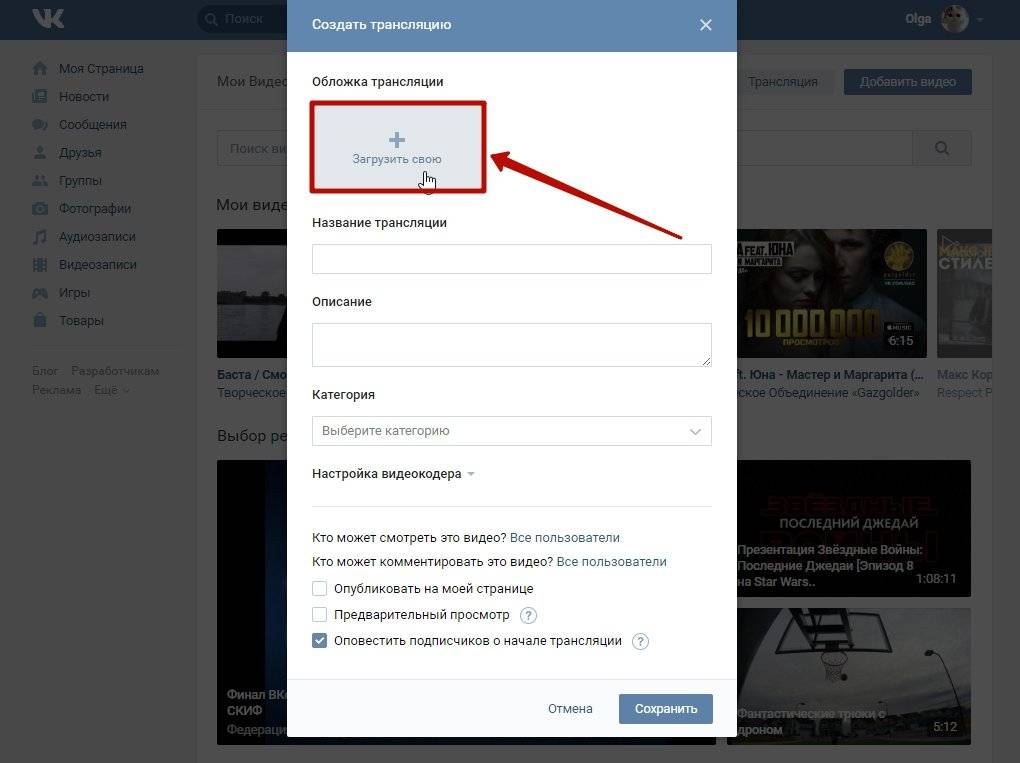 В открывшемся окне выбираем «Одноразовый ключ», если вы хотите настроить трансляцию максимально детально и «Постоянный ключ», если нужно проводить много одинаковых трансляций регулярно. Далее в окне «Одноразовый ключ» вводим название трансляции и выбираем категорию, нажимаем «Сохранить». После этого в окне самого прямого эфира нам нужно скопировать URL и KEY из «Создать трансляцию». А после этого — переходим в OBS (использовать можно разные программы для трансляций, OBS самая распространённая, поэтому в пример приводим её).
В открывшемся окне выбираем «Одноразовый ключ», если вы хотите настроить трансляцию максимально детально и «Постоянный ключ», если нужно проводить много одинаковых трансляций регулярно. Далее в окне «Одноразовый ключ» вводим название трансляции и выбираем категорию, нажимаем «Сохранить». После этого в окне самого прямого эфира нам нужно скопировать URL и KEY из «Создать трансляцию». А после этого — переходим в OBS (использовать можно разные программы для трансляций, OBS самая распространённая, поэтому в пример приводим её).
В OBS выбираем «Трансляции», потом «Настраиваемый» и вставляем URL и KEY, которые скопировали во ВКонтакте. Нажимаем «Применить» и «ОК». Всё, готово!
Плюс трансляций во ВКонтакте с компьютера — возможность детально ее настроить, например, загрузить обложку в формате 16:9, рекомендуемый размер — 1920×1080 пикселей. Таким образом, ваше видео будет выглядеть более привлекательно, когда сохранится после трансляции в раздел с видеозаписями.
Особенности трансляций в Telegram
Telegram — мессенджер с развитой базой каналов и чатов.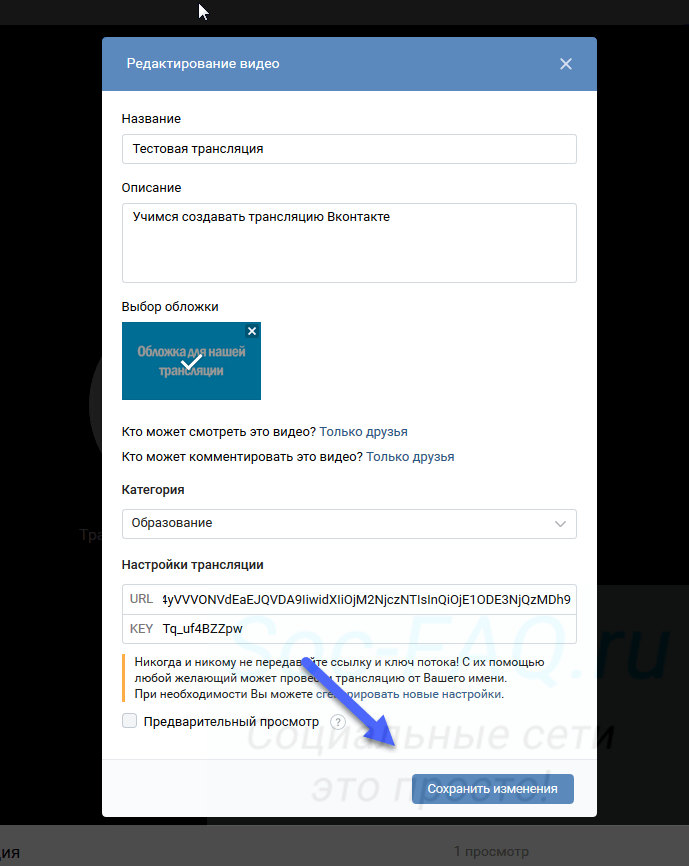 С 2021 года в нём доступны трансляции (видеочаты) для групп и каналов. Ниже разберём, как настроить трансляцию в Telegram и сделать её удобной для спикера и участников. Кстати, их количество в Telegram неограничено — поэтому его в том числе удобно использовать как внутрикомандную замену ZOOM.
С 2021 года в нём доступны трансляции (видеочаты) для групп и каналов. Ниже разберём, как настроить трансляцию в Telegram и сделать её удобной для спикера и участников. Кстати, их количество в Telegram неограничено — поэтому его в том числе удобно использовать как внутрикомандную замену ZOOM.
Для трансляции понадобится только сам Telegram и устройство, с которого вы будете вести эфир. Чтобы начать, выберите соответствующую кнопку в меню канала или группы. Помните, что для запуска видеочата в канале или группе вам нужно быть администратором. Прежде, чем эфир начнётся, нужно выбрать, будете вы участвовать в трансляции со своего личного аккаунта или от лица какого-либо канала, где вы также являетесь администратором. Также можно запланировать трансляцию на определённое время и анонсировать её для подписчиков. Всё! Как только нажимаете «Начать видеочат», вы в прямом эфире и каждый подписчик может присоединиться к вашему эфиру.
Внутри трансляции у вас есть стандартные возможности: включить и выключить микрофон, видео, демонстрацию экрана, посмотреть список участников, включить или выключить их микрофоны или просмотреть профили участников.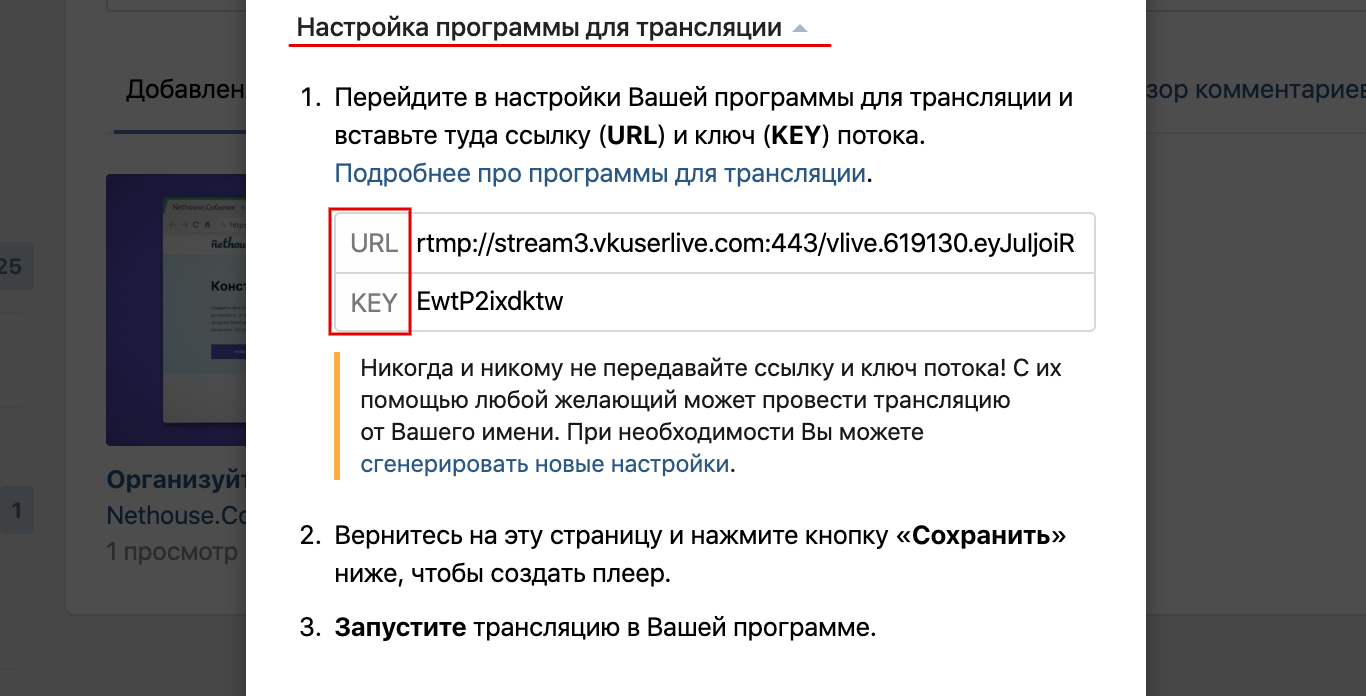 Также доступны расширенные настройки трансляций, где можно дать название эфиру, включить и настроить запись эфира в вертикальном или горизонтальном режиме, включить шупомодавление для более качественного звука, проверить устройства ввода и вывода.
Также доступны расширенные настройки трансляций, где можно дать название эфиру, включить и настроить запись эфира в вертикальном или горизонтальном режиме, включить шупомодавление для более качественного звука, проверить устройства ввода и вывода.
Как выглядит окно настроек трансляции в Telegram
Обратите внимание на особенности записей трансляции в Telegram: её обязательно нужно отдельно включить, а после завершения видеочата файл с видео и аудиодорожка сохранятся в вашем Избранном. После этого ими можно будет поделиться в вашем канале или группе.
Функционал трансляций работает одинаково с компьютеров и смартфонов, а это удобно для ситуаций, когда у спикеров разные условия и возможности по оборудованию. Также к видеочату группы могут подключиться с микрофонами и камерами все участники, а вот для того, чтобы участвовать в стриме на канале, всем спикерам необходимо быть администраторам — подписчики в этом случае могут быть только зрителями. Кстати, их можно дополнительно пригласить в трансляцию — создайте ссылку-приглашение в расширенных настройках эфира.
Также заранее перед трансляцией нужно проверить возможность комментариев для зрителей. Если комментарии не подключены на канале, то спикер останется без обратной связи от участников. Зайдите в настройки канала и создайте группу при помощи кнопки «Обсуждение». После этого можно будет сделать отдельный пост с анонсом трансляции, под которым зрители смогут оставить вопросы и комментарии.
И ВКонтакте, и Telegram — удобные площадки для проведения прямых эфиров: они позволяют настроить качественный видеоряд и общаться с аудиторией, записывать и сохранять эфиры. Выбирайте, что ближе вам и вашей аудитории, и классных вам трансляций!
Интересная статья в продолжение темы:
- Как привлечь подписчиков в Телеграм бесплатно и недорого.
VK Studios — Studios by VK — Vintage King Studios
VK Studios — Studios by VK — Vintage King Studios — Vintage King
Магазин не будет работать корректно в случае, если куки отключены.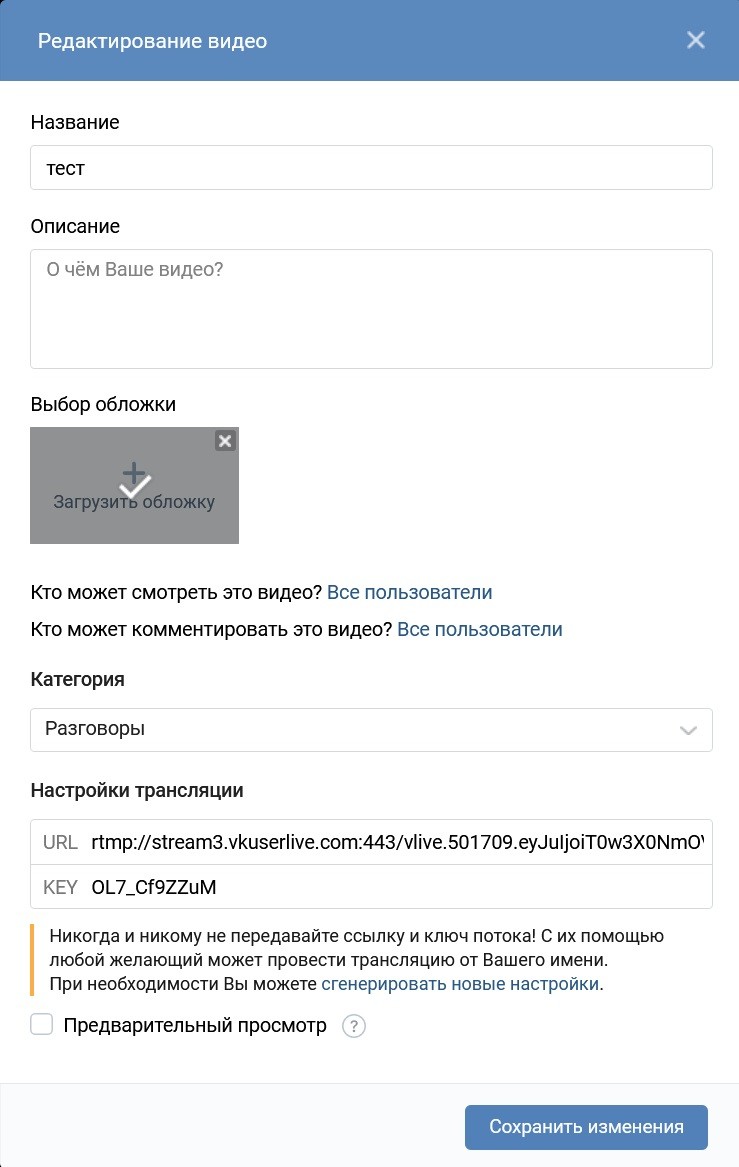
Похоже, в вашем браузере отключен JavaScript.
Для наилучшего взаимодействия с нашим сайтом обязательно включите Javascript в своем браузере.
Перейти к основному содержанию
Запись и микширование дома
Если вы только начинаете или профессионал, который предпочитает работать, не выходя из собственного дома, вы можете делать высококачественные записи, миксы и мастер-записи из любого места.
Classic Studios Gone Modern
Если вы тоскуете по лучшим вещам в жизни и предпочитаете винтажное и аналоговое оборудование, мы как раз для вас. Команда Vintage King Studios уже более 25 лет создает студии мечты по всему миру, от которых просто отвисает челюсть.
Профессиональные студии звукозаписи
Вы инженер, который работает в студии каждый божий день; работать с артистами, шлифовать треки и выводить художественную форму на новый уровень. Откройте для себя ресурсы и оборудование Vintage King Studio, которые помогут облегчить вашу работу.
Откройте для себя ресурсы и оборудование Vintage King Studio, которые помогут облегчить вашу работу.
Многокомнатные студии звукозаписи и микширования мирового класса
Electric Lady, Blackbird, Power Station… Список первоклассных студий, которые Vintage King продает и обслуживает, можно продолжать и продолжать. Хотите вывести свои объекты на новый уровень? Нажмите ниже.
Студии постпродакшна и оборудование, сертифицированное по стандарту Dolby Atmos
Сотрудники Vintage King являются ведущими экспертами в области передовых технологий современных студий постпродакшна. Позвольте нам оптимизировать ваш рабочий процесс и улучшить результат с помощью новейших панелей управления, мониторов и программного обеспечения для объемного звучания из коллекции VK Studios.
Studios For Educational Institutes
Как сотрудники, так и студенты полагаются на Vintage King в плане студийного оборудования и новых технологий, способствующих образовательному процессу. Studios by VK может сделать все, от предоставления инструментов для занятий до помощи молодым инженерам в поиске своего первого оборудования.
Studios by VK может сделать все, от предоставления инструментов для занятий до помощи молодым инженерам в поиске своего первого оборудования.
#винтажкороль
Наши демонстрационные залы мирового класса предлагают инженерам, продюсерам и создателям музыки возможность продемонстрировать широкий спектр оборудования, прежде чем совершить покупку.
Лос-Анджелес
Нэшвилл
Для получения помощи в лучшем понимании содержания этой страницы или любой другой страницы на этом веб-сайте, пожалуйста, позвоните по номеру 888.653.1184 в обычные рабочие часы.
© 1993 — 2023 Vintage King Audio Все права защищены. Условия | Конфиденциальность и безопасность | Доступность
SSL
Доступный360
Броня и характеристики ВК 28.
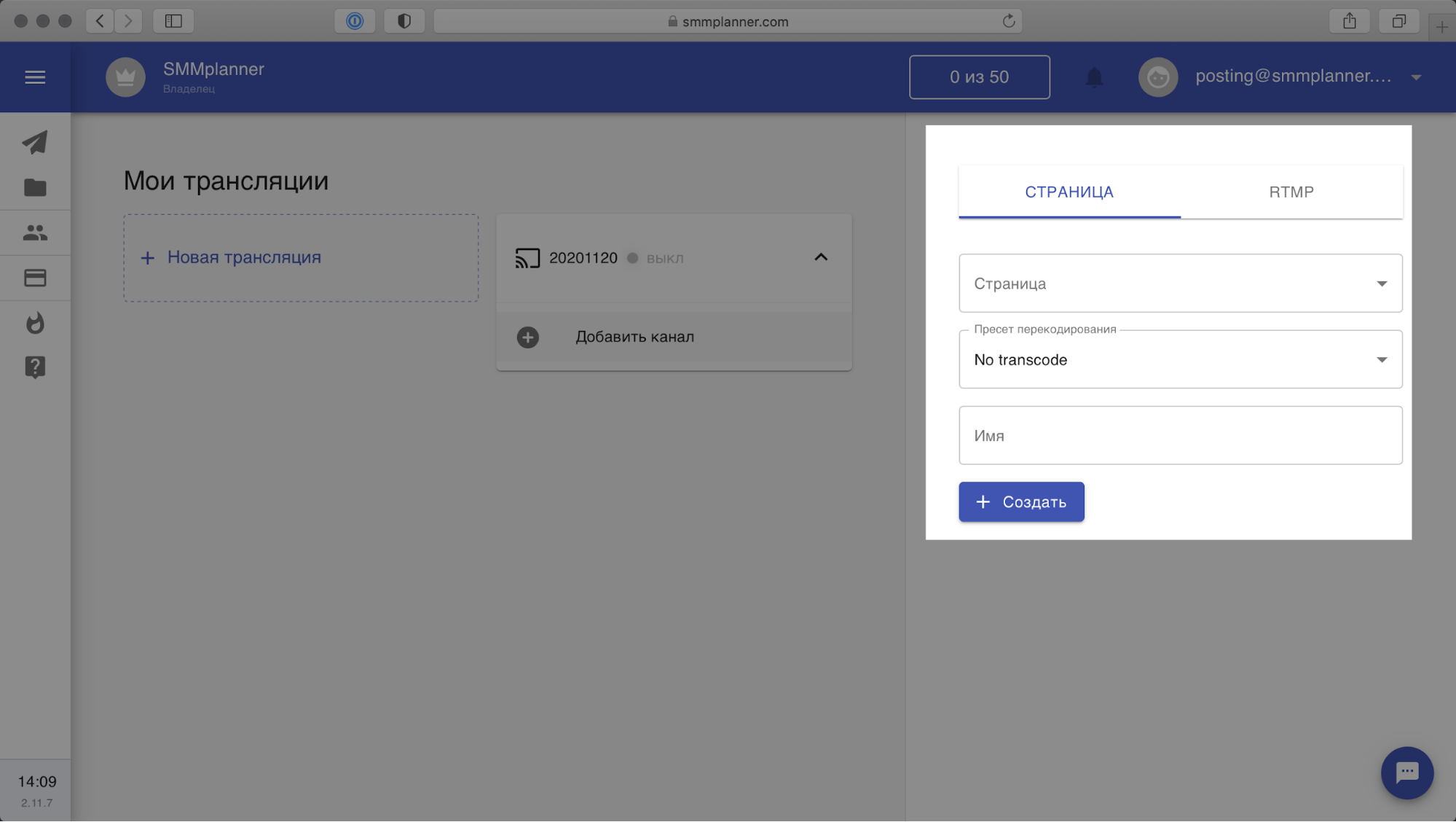 01 | Реклама в веб-приложении Armor Inspector
01 | Реклама в веб-приложении Armor Inspector
предназначена только для участников, не делающих пожертвований, узнайте, почему
цель
объявления предназначены только для членов, не делающих пожертвования, узнайте, почему
страна
объявления предназначены только для участников, не делающих пожертвования, узнайте, почему
информация
что такое инспектор брони
Инспектор брони — это приложение для игры World of Tanks, включая версии для ПК, Blitz и Console. Armor Inspector доступен онлайн, на мобильных устройствах iOS/Android и на ПК.
Armor Inspector может показать вам модели толщины брони (модели коллизий World of Tanks), отобразит расположение экипажа и модулей, включая боеукладки, топливные баки, двигатели. Он имеет калькулятор пробития, который поможет вам понять, почему и как вы можете пробить вражеский танк.
В приложении также больше функций, помимо калькулятора пера и расположения модулей. Приложение может отображать визуальные модели World of Tanks, полные характеристики танков, отображать и оценивать урон от осколочно-фугасных боеприпасов, оценивать урон от тарана и многое другое. С помощью Armor Inspector вы можете сравнивать танки WoT и визуально проверять разницу в броне и спецификациях.
Приложение может отображать визуальные модели World of Tanks, полные характеристики танков, отображать и оценивать урон от осколочно-фугасных боеприпасов, оценивать урон от тарана и многое другое. С помощью Armor Inspector вы можете сравнивать танки WoT и визуально проверять разницу в броне и спецификациях.
как использовать инспектор брони
Слева есть меню, где вы можете выбрать режим приложения.
Рентген позволяет увидеть модели столкновений WoT, расположение модулей WoT и визуальные модели WoT. Здесь вы можете проверить толщину каждой броневой пластины.
Противостояние поможет вам изучить механику проникновения в WoT. Здесь вы можете выбрать стрелка и целевые танки, а также имитировать выстрел в любую заданную точку. Приложение показывает все уязвимые места танка в интерактивном режиме.
Столкновение предназначено для измерения того, сколько урона вы можете нанести (и получить) при таране.
Не забудьте указать версию игры в Настройках, будь то ПК, Блиц или Консоль.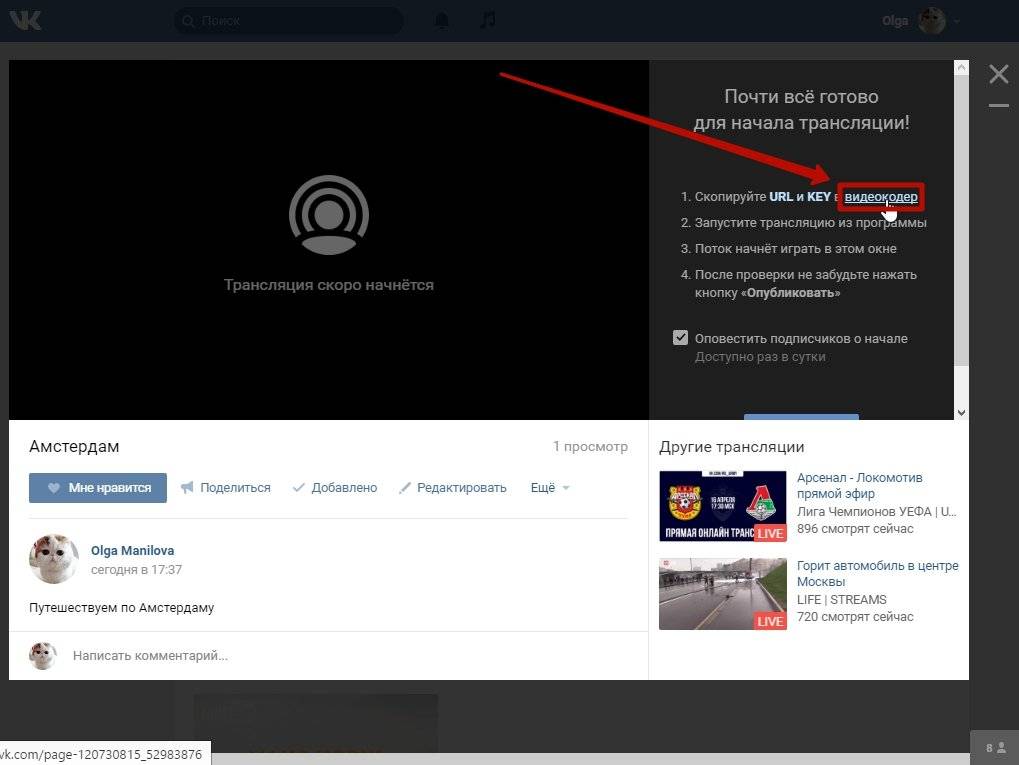
Броня VK 28.01 и информация на этой странице
С помощью веб-приложения Armor Inspector выше вы можете узнать ВК 28.01 Схема брони, уязвимые места и характеристики.
Перейдите в меню «Рентген», чтобы проверить VK 28.01 wot модель столкновения , толщину каждой броневой пластины и характеристики. Полные спецификации VK 28.01 также доступны в таблице рядом с веб-приложением. Используйте кнопку сравнить с сравнить танк VK 28.01 с любым другим танком Wot.
Используйте меню «Противостояние», чтобы посмотреть модель живой брони VK 28.01 , относящуюся к любому выбранному вами стрелковому танку. ВК 28.01 слабые места отображаются красным и зеленым цветом. Расстояние съемки регулируется увеличением и уменьшением масштаба.
это бесплатно?
Основные инструменты можно попробовать бесплатно. Однако мы два игрока, и мы никоим образом не поддерживаем Wargaming, и должны сами извлекать и находить всю информацию.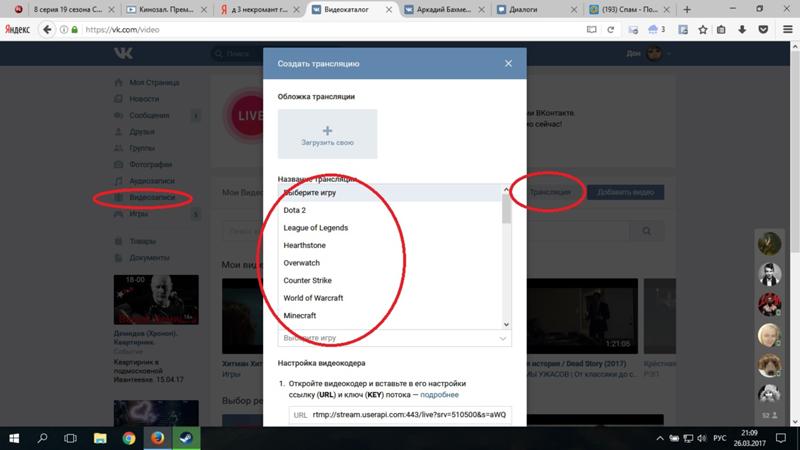

 Если нужно изменить автора эфира, нажмите на аватар и выберите нужную страницу или группу.
Если нужно изменить автора эфира, нажмите на аватар и выберите нужную страницу или группу.